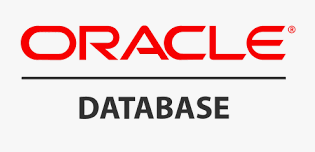
빠른 결론
결론적으로, 아래와 쿼리에서 sql 파일경로 만 바꾼 후, F5를 눌러 실행하면 됩니다.
1 | show autocommit; -- 현재의 autocommit 여부를 체크. |
다음 내용부터는 각 라인당 세부설명이기에,
급하신 분들은 넘어가도 좋다.
autocommit 설정
1 | show autocommit; -- 현재의 autocommit 여부를 체크. |
autocommit on 인경우, 프로그램 종료 or PC가 종료가 되더라도 롤백이 되지 않지만 속도가 많이 느려집니다.
autocommit off 상태로 작업해야 더 빠른 작업이 가능합니다다.
sql 파일실행
@path\test.sql 형식으로 경로앞에 @를 붙여서 실행
ex) sql 파일이 c드라이브의 test.sql 파일인경우
1 | @c:\test.sql |
1 | sql 내부 내용 (sql export하면 보통 아래와 같은형식으로 나옴) |
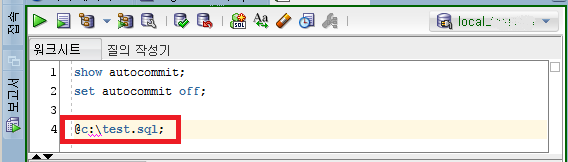
commit 주의사항
autocommit off 로 설정후,
해당 내용을 실행하였을경우, 마지막에 commit; 이 되도록 해야합니다.
그렇지 않으면 해당 테이블에 락이 걸려 장애가 발생할 수 있으니 주의하셔야 합니다.